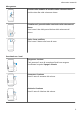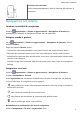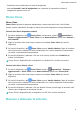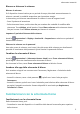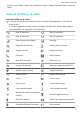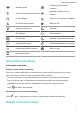MatePad T 10s User Manual-(AGS3_L09&W09,EMUI10.1_01,IT)
Table Of Contents
- Sommario
- Informazioni essenziali
- Gesture di base
- Navigazione nel sistema
- Phone Clone
- Bloccare e sbloccare lo schermo
- Familiarizzarsi con la schermata Home
- Icone di notifica e di stato
- Interruttori scorciatoie
- Widget schermata Home
- Impostare lo sfondo
- Schermate e registrazione schermo
- Visualizzare e cancellare le notifiche
- Regolare le impostazioni audio
- Inserire il testo
- Modalità Schermo diviso e finestra mobile
- Accendere e spegnere o riavviare il dispositivo
- Caarica
- Funzioni intelligenti
- Fotocamera e Galleria
- App
- App
- Contatti
- Telefono
- Messaggi
- Calendario
- Orologio
- Blocco note
- Registratore
- Calcolatrice
- App gemella
- Accedere rapidamente alle funzioni delle app utilizzate di frequente
- Gestione tablet
- Phone Clone
- HiSuite
- Suggerimenti
- Impostazioni
- Cercare elementi in Impostazioni
- Wi-Fi
- Bluetooth
- Dati mobili
- Altre connessioni
- Schermata Home e sfondo
- Display e luminosità
- Modalità eBook
- Luminosità, colore e temperatura colore
- Modalità Protezione occhi
- Modalità scura
- Regolare le impostazioni di Stile testo
- Risoluzione dello schermo
- Visualizzare il nome dell'operatore e la velocità della rete nella barra di stato
- Passare automaticamente tra schermate verticali e orizzontali
- GPU Turbo
- Suoni e vibrazioni
- Notifiche
- Biometria e password
- App
- Batteria
- Archiviazione
- Sicurezza
- Privacy
- Funzioni di accessibilità
- Aggiornamenti di sistema
- Informazioni sul tablet
Bloccare e sbloccare lo schermo
Bloccare lo schermo
Se il dispositivo rimane inattivo per un periodo di tempo, bloccherà automaticamente lo
schermo e entrerà in modalità sospensione per risparmiare energia.
In alternativa, puoi bloccare manualmente lo schermo in uno dei seguenti modi:
• Premi il pulsante di accensione.
• Sulla schermata Home, avvicina due dita per accedere alla modalità di modica della
schermata. Tocca Widget, quindi trascina l'icona Blocco schermo sulla schermata Home.
Ora puoi toccare l'icona Blocco schermo per bloccare lo schermo.
Impostare il periodo di timeout dello schermo
Accedi a Impostazioni > Display e luminosità > Sospensione e seleziona un periodo di
timeout dello schermo.
Sbloccare lo schermo con la password
Una volta acceso lo schermo, scorri verso l'alto dal centro dello schermo per visualizzare il
pannello di inserimento della password. Quindi inserisci la password di blocco.
Cambiare la schermata di blocco
Accedi a
Impostazioni > Schermata Home e sfondi, tocca Firma schermata di blocco,
quindi digita il testo da visualizzare nella schermata di blocco.
Per rimuovere la rma, tocca Firma schermata di blocco ed elimina il testo.
Accedere alle app dalla schermata di blocco
Puoi accedere ad app di uso comune come Fotocamera, Registratore e Calcolatrice dalla
schermata di blocco.
• Accendi lo schermo, tocca e tieni premuto , quindi scorri verso l'alto per aprire
Fotocamera.
• Accendi lo schermo, quindi scorri verso l'alto dalla parte inferiore della schermata di blocco
per aprire il pannello scorciatoie. Saranno disponibili le scorciatoie per Registratore,
Calcolatrice e Timer.
Familiarizzarsi con la schermata Home
Familiarizzarsi con la schermata Home
Dalla schermata Home, puoi:
• Controllare lo stato del dispositivo e le
notiche dalla barra di stato nella parte superiore
dello schermo.
Informazioni essenziali
5